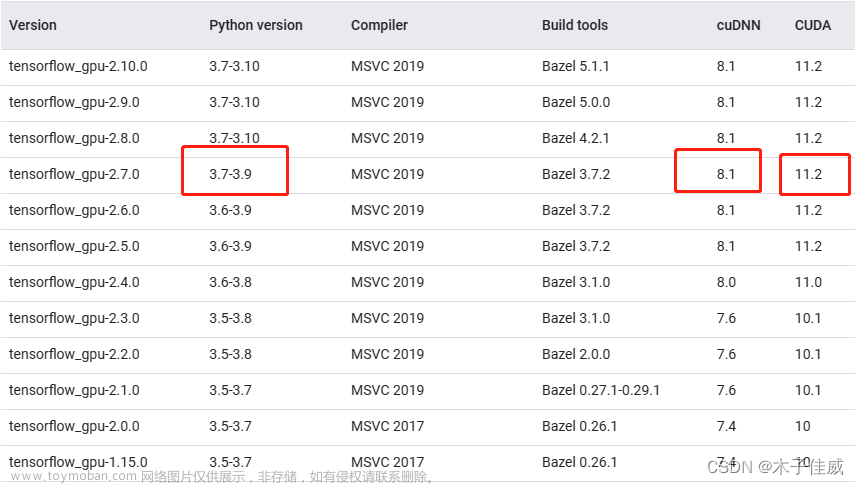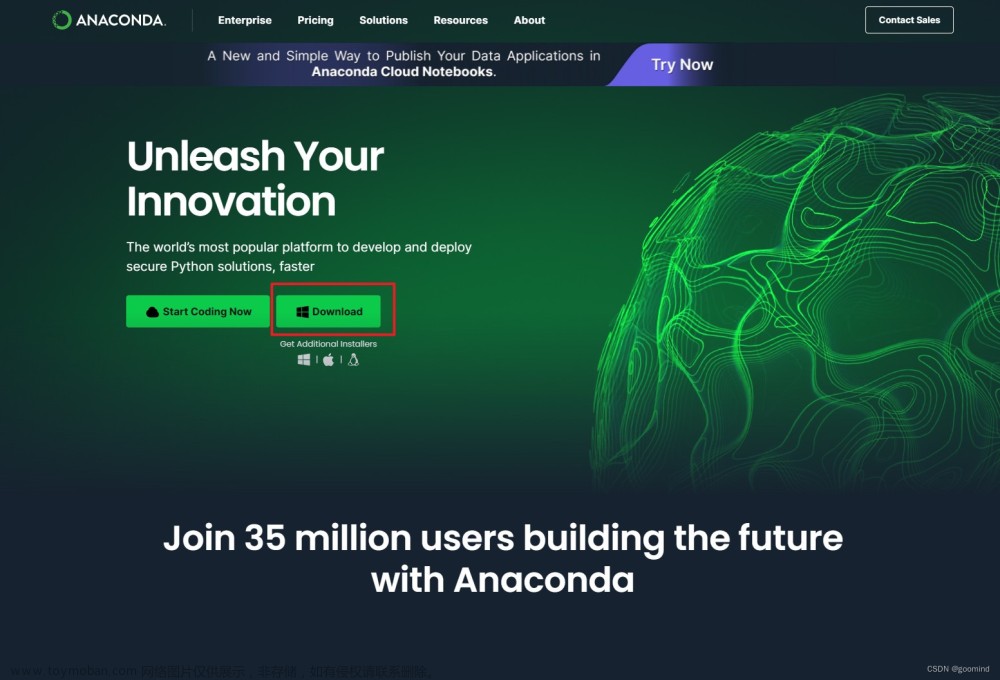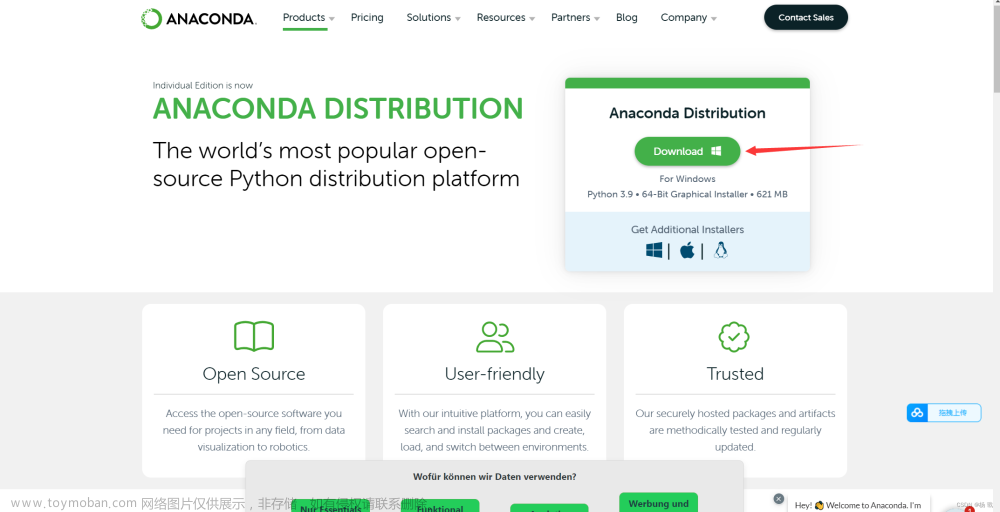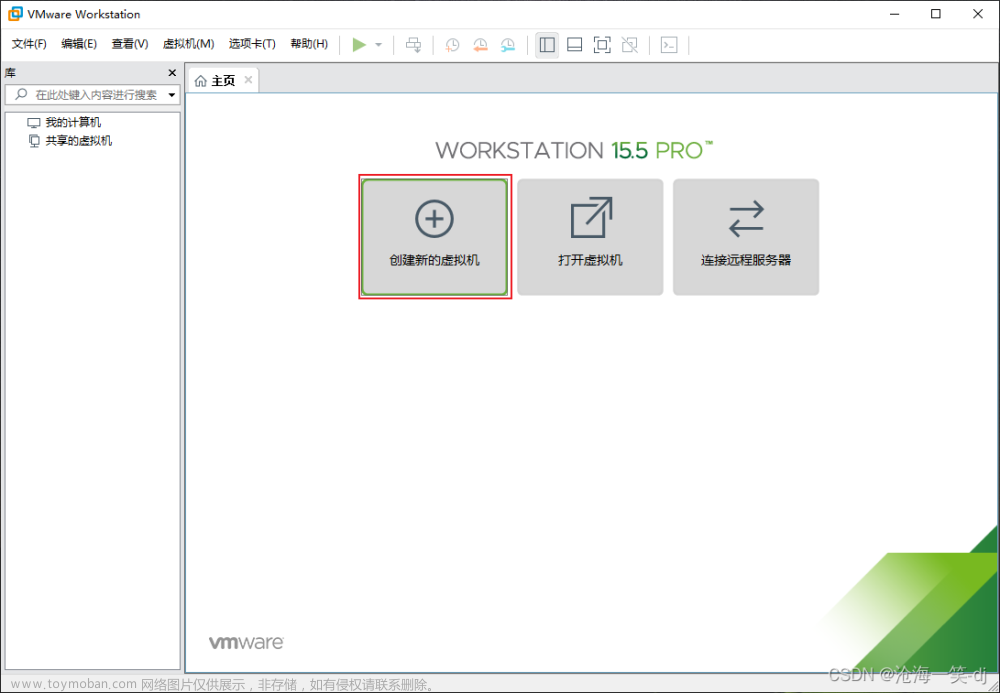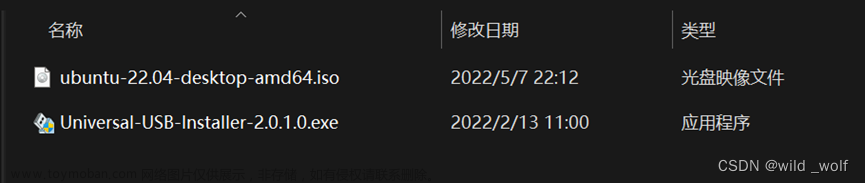在Ubuntu 22上安装Anaconda3,你可以遵循以下步骤:
-
更新系统存储库:
打开终端并运行以下命令来更新系统存储库:sudo apt update -
安装curl包:
下载Anaconda安装脚本通常需要使用curl工具。如果系统中没有安装curl,可以通过以下命令安装:sudo apt install curl -y -
下载Anaconda安装脚本:
使用curl下载Anaconda的安装脚本。你可以从Anaconda的官方网站获取最新的安装脚本链接。例如,使用以下命令:curl --output anaconda.sh https://repo.anaconda.com/archive/Anaconda3-2022.05-Linux-x86_64.sh请确保替换上述URL中的版本号为你希望安装的Anaconda版本。
-
验证安装脚本的完整性:
为了确保下载的安装脚本没有损坏,你可以计算其SHA-256校验和,并与Anaconda官方网站上提供的校验和进行比较:sha256sum anaconda.sh你应该将输出的校验和与官方网站上提供的校验和进行对比,以确保脚本的完整性和安全性。
-
运行安装脚本:
在运行安装脚本之前,你可能需要使其可执行。然后运行安装脚本:chmod +x anaconda.sh ./anaconda.sh安装脚本启动后,你需要按
Enter继续,阅读许可协议,并在提示时输入yes接受协议。接下来,你可以选择安装位置,或者按Enter接受默认位置。 -
初始化Anaconda:
安装完成后,你可能需要初始化Anaconda,以便将其添加到你的shell环境中:source ~/.bashrc或者,如果使用的是zsh:
source ~/.zshrc这将激活Anaconda的环境设置。
-
验证安装:
使用以下命令来验证Anaconda是否已正确安装:conda list这将列出所有已安装的包,显示Anaconda已成功安装。
conda --version这将显示已安装的conda版本。
-
(可选)配置环境变量:
如果在安装过程中没有自动配置环境变量,或者你需要手动指定安装路径,你可以编辑.bashrc或.zshrc文件来添加Anaconda的路径:echo 'export PATH="/path/to/anaconda3/bin:$PATH"' >> ~/.bashrc source ~/.bashrc确保将
/path/to/anaconda3替换为你的实际Anaconda安装路径。
例如我的是root,改成“/root/anaconda3”,路径是安装是有打印的:
-
(可选)卸载Anaconda:
如果你需要卸载Anaconda,可以通过删除安装目录来实现:rm -rf ~/anaconda3并且从
.bashrc或.zshrc中移除任何与Anaconda相关的路径设置。文章来源:https://www.toymoban.com/news/detail-852134.html
请确保在执行上述步骤时,你具有相应的权限,并且在修改系统文件之前,建议备份这些文件。如果你在安装过程中遇到任何问题,可以参考Anaconda的官方文档或搜索相关的社区支持。文章来源地址https://www.toymoban.com/news/detail-852134.html
到了这里,关于Ubuntu 22上安装Anaconda3。下载、安装、验证详细教程的文章就介绍完了。如果您还想了解更多内容,请在右上角搜索TOY模板网以前的文章或继续浏览下面的相关文章,希望大家以后多多支持TOY模板网!